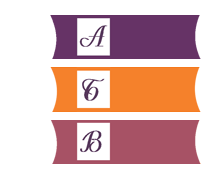Работа в Excel может оказаться очень трудоемкой, если не использовать встроенные функции, которые существенно облегчают работу с таблицами. Многие операции приходится повторять по несколько раз, а то отнимает много времени и сил. Для автоматизации таких процессов разработчики внедрили в программу очень удобную функцию, которая называется Автозаполнение.
Порядок выполнения работы
- Запустите Microsoft Excel 2013
- Создадим список данных по месяцам.
- Пишем в ячейке А1 слово Январь
- Теперь поместите указатель мыши на правый нижний угол ячейки А1, туда, где расположен маленький квадратик.
- Указатель мыши должен измениться с белого креста на маленький черный крестик (Маркер автозаполнения). Нажмите на левую клавишу мыши и, не отпуская её, переместите указатель на ячейку А12.
- Как только вы отпустите кнопку мышки выделенные ячейки заполняться названиями месяцев.
| |
- Аналогично создайте список дней недели. (Напишите Понедельник и протяните за маркер автозаполнения)
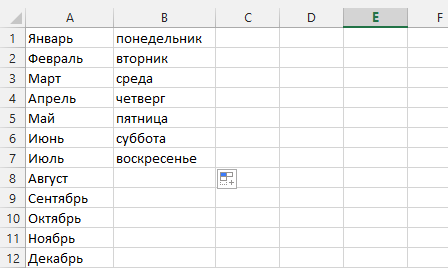
- Теперь создадим список данных по дате.
- Напишем в ячейке В1 дату – 12.09.2016 – и, установив указатель мыши на маркер заполнения, выделим диапазон ячеек C1:C12.
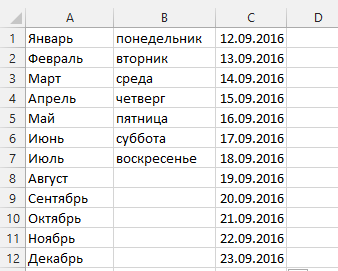
- Пронумеруем строки в колонке.
- Напишем в ячейке D1 число 1, а в ячейке D2 число 2, выделим ячейки D1 и D2, установим Маркер автозаполнения и протаскиваем вниз до нужной нам ячейки.
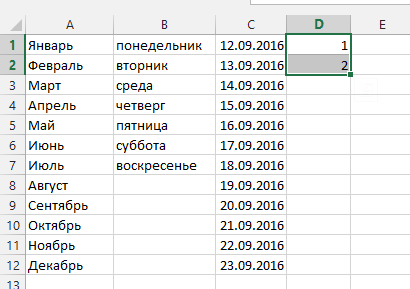
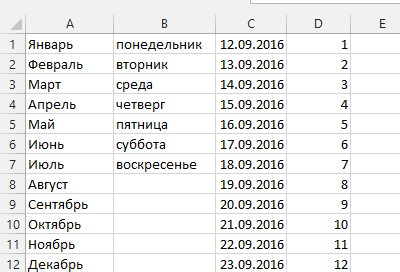
- Создадим список нечётных чисел
- Напишем в ячейке E1 число 1, а в ячейке E2 число 3, выделим ячейки E1 и E2, установим Маркер автозаполнения и протаскиваем вниз до нужной нам ячейки.
- Аналогично создайте список чётных чисел в столбце F
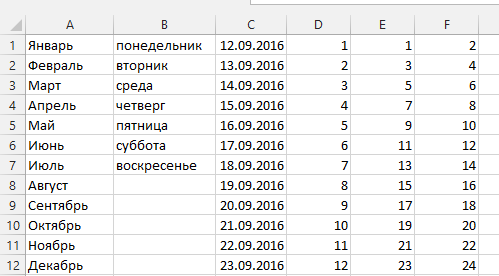
Используя автозаполнение, можно быстро вводить однотипные формулы.
При использовании автозаполнения автоматически меняются номера строк или столбцов в ссылке.
Если маркер автозаполнения протащить вдоль строки, то будут изменяться номера столбцов на один номер
Если маркер автозаполнения протащить вдоль столбца, то будут изменяться номера строк на один номер
-
Создайте таблицу по образцу на Листе 2 и используя автозаполнение введите формулы в остальные ячейки таблицы. (Посмотрите, как изменились относительные ссылки на ячейки в формулах)
-
Установите в ячейках денежный формат
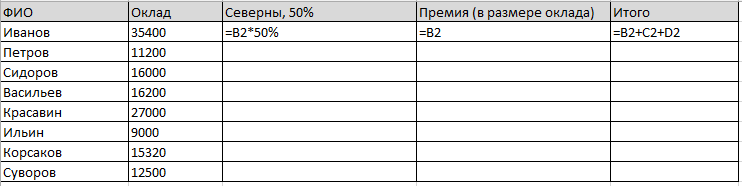
- Постройте круговую диаграмму по столбцам ФИО и Итого. Отразите значение данных в процентах.
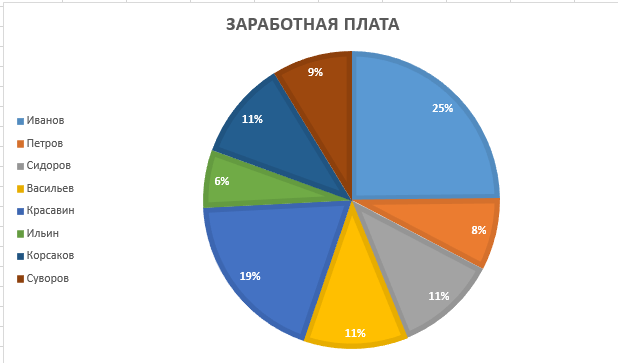
- Сохраните работу в своей папке по именем АвтозаполнениеЭТ и перешлите преподавателю на адрес tsgh29info@yandex.ru